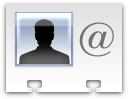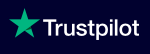Ben je op zoek naar opslagruimte voor je Mac? Of wil je een externe schijf om je foto’s, video’s of Time Machine-backups op te slaan? Dan ben je hier aan het juiste adres. Je krijgt een duidelijk beeld van welke harde schijven en SSD’s goed samenwerken met je Mac, welk bestandsformaat je gebruikt, welke aansluitingen ideaal zijn, en hoe je uiteindelijk de juiste keuze maakt. MacAssist helpt je graag op weg.
Snelle keuze: harde schijf versus SSD voor een Mac
Allereerst is het handig om te weten wat voor soort drager bij jouw gebruik past. Een traditionele externe harde schijf (HDD) blijft interessant als je veel data wilt opslaan voor een relatief lage prijs. Voor Time Machine-backups is zo'n HDD ideaal: je hebt veel opslagruimte en snelheid is niet het grootste probleem.
Tegelijkertijd wint een solide-state drive (SSD) enorm aan populariteit. Die is veel sneller, werkt geruisloos, is minder kwetsbaar door trillingen en stoten, en je kunt zelfs direct vanaf zo’n schijf video’s bewerken of applicaties draaien. Het prijsverschil is er nog wel, maar daalt steeds meer. Voor fotografie, video of snelle projecten biedt een SSD grote voordelen. Je moet dus alignen wat je belangrijk vindt: ruimte, prijs of snelheid.

Het juiste formaat: APFS, HFS+ of ExFAT?
Zodra je een schijf hebt en die aansluit op je Mac, komt er nog iets belangrijks kijken: het formaat waarin de schijf geformatteerd is. Oftewel het bestandssysteem. Voor gebruik op je Mac zijn vooral twee opties interessant:
Gebruik je de schijf alleen op een Mac met moderne macOS-versies? Dan is APFS de beste keuze. Dat is het officiële formaat van Apple voor SSD’s en biedt handige functies zoals snapshots, versleuteling en snelle kopie. Voor harde schijven wordt HFS+ nog wel veel gebruikt, in oudere Macs.
Werk je ook met Windows, een iPad of andere apparaten? Dan biedt exFAT uitkomst. Daarmee kun je bestanden delen tussen macOS, Windows en zelfs iPadOS zonder extra software. Nadeel: exFAT ondersteunt geen Time Machine en mist de extra eigenschappen zoals snapshots.
Dus: wil je alleen Mac + backups met Time Machine? Gebruik dan APFS. Of APFS voor SSD’s en HFS+ voor HDD’s waar je algemene opslag nodig hebt. Werk je cross-platform? Kies voor exFAT en bespaar jezelf gedoe.
Aansluitingen en snelheid: USB‑C, Thunderbolt en meer
Als je eenmaal weet welk type schijf en formaat je wilt, komt het volgende: welke aansluiting heeft jouw Mac? Nieuwere Macs hebben meestal USB‑C/Thunderbolt 3 of 4. Die verbindingen zijn super snel en toekomstbestendig.
Een externe SSD zoals de Samsung T7 of T9 haalt via USB‑C al snel 1000 MB/s, meer dan genoeg voor bijna iedereen. En als je in video of professionele workflows werkt, kun je gaan voor een Thunderbolt‑SSD, bijvoorbeeld de OWC Envoy Pro FX of LaCie Rugged Pro. Die halen overdrachtssnelheden tot 2800 MB/s en meericulture.nl+13onlinemacwinkel.nl+13icreatemagazine.nl+13nl.a7la-home.com+1nl.easeus.com+1macpaw.com+1nl.a7la-home.com+1. Heb je een wat oudere Mac met USB‑A? Veel externe schijven, zoals de LMP behuizing of de Mercury Elite Pro mini, worden geleverd met adapters zodat je ze altijd kunt aansluiten onlinemacwinkel.nl.
Kortom: check eerst de poorten op je Mac, dan kies je de bijhorende schijf. Nieuwere Mac? Pak USB‑C of Thunderbolt. Oudere Mac? Een schijf met adapter of kabelset werkt prima.
Voorbeelden: solide harde schijven en top‑klasse SSD’s
Laten we je een helder beeld geven van wat vandaag de dag populair is bij Mac-gebruikers:
De Samsung T7 Portable SSD is een absolute favoriet. Hij gaat tot 1000 MB/s, is licht, robuust en beschikbaar in mooie kleuren. Er is zelfs een T7 Touch met vingerafdrukscanner of een mooie Shield-versie die wat extra bescherming biedticulture.nl.
WD My Passport SSD is een andere solide keuze. Compact, kleurvol en cruciaal: hij werkt toch goed met Time Machine (ook al zijn sommige beveiligingsfeatures Windows-only), en hij past perfect in de palm van je hand .
Wie budgetvriendelijk wil, is vaak prima geholpen met de WD My Passport for Mac (4 TB uitvoering). Hij komt geformatteerd voor je Mac, werkt goed samen met Time Machine en biedt genoeg capaciteit voor een zachte prijsreddit.com+15techreview.nl+15externeopslagexpert.be+15.
Voor wie extra robuustheid zoekt, is de LaCie Rugged SSD interessant. Hij gaat tot 950 MB/s, is bestand tegen water, stof en schokken. Ook levert hij Rescue-dataherstelservice, wat zekerheid biedtnl.soydemac.com+3amac.nl+3apple.com+3.
En wil je écht maximale snelheid? Dan is de OWC Envoy Pro FX of de LaCie Rugged Pro met Thunderbolt 3 de way to go. Ze halen tot 2800 MB/s en overleven vallen, stof en water macpaw.com+9onlinemacwinkel.nl+9amac.nl+9.
Hoeveel opslagruimte heb je nodig?
Goed, je weet nu het type en het formaat. Maar hoeveel opslag?
Voor Time Machine-beveiliging van bijvoorbeeld bestanden of iPhoto, zijn 2 tot 4 TB vaak ruim voldoende. Zoek je ruimte voor RAW-foto’s, video’s of gamecollecties, dan kun je kiezen voor 8 TB of meer. SSD’s zijn er tot 4 TB, soms zelfs 8 TB, maar dan loop je aardig in prijs op. HDD’s kun je makkelijk vinden vanaf 5 TB voor een vriendelijk budget.
Check je dagelijkse bestanden: heb je bijvoorbeeld 500 GB aan video's, dan kun je gerust een 1 TB-SSD nemen. Flexibeler is nog om twee dragers te combineren: een snelle SSD voor actieve projecten, en een grote, goedkope HDD voor oude bestanden en backups.
Gebruik en onderhoud: tips voor een lange levensduur
Een externe drager koop je niet voor één dag, dus zorg ervoor dat hij blijft presteren:
- Laat tijdens intensief gebruik de schijf goed ventileren. SSD's worden heet bij grote overdrachten.
- Update de firmware of drivers als de fabrikant dit adviseert – vaak helpt dat tegen compatibiliteitsproblemen.
- Bij HDD: behandel ‘m voorzichtig. Hoewel stevig gebouwd, zijn schokken een zwaktepunt.
- Gebruik je exFAT? Wist bewust als Time Machine niet actief is, want dan is er altijd genoeg ruimte.
- Veeg de schijf niet zomaar weg. Gebruik het Schijfhulpprogramma van macOS om te herformatteren of problemen te herstellen.
Wat te doen bij problemen met de externe schijf?
Staat de schijf ineens niet in Finder? Of krijg je foutmeldingen? Dan ligt het vaak aan twee dingen:
Ten eerste, het bestandssysteem kan niet compatibel zijn of fout zijn. Format resetting naar APFS of exFAT helpt vaaknl.a7la-home.com+1nl.easeus.com+1. Ten tweede, oude kabel of poort kan haperen. Probeer een andere kabel, iets simpels maar effectief.
Na formatten is het verstandig eerst een flinke lees-schrijftest te doen met Finder. Lopen overdrachten soepel? Dan zit je gebeiteld.
Slim omgaan met backups en veiligheid
Veel mensen denken dat een externe schijf hun backup is. Maar zo simpel is het niet. Kopiëren naar een schijf is handig, maar het is geen echte backup als dat dé plek is. Wat als diezelfde schijf crasht? Of zoek raakt?
Een 3‑2‑1 backupstrategie is altijd goed: drie kopieën van je data, op twee soorten opslagmedia, waarvan één off‑site. Denk bijvoorbeeld aan de schijf thuis en een kopie in de cloud (zoals Backblaze, iCloud of Google One). Een veilige combinatie dus. Reddit-gebruikers bevestigen dat recovery van een kapotte schijf alsnog prijzig kan uitpakken, en dat backups op meerdere plekken veiliger zijn reddit.com.
Een externe SSD in combinatie met cloudopslag is in jouw geval dus misschien de ideale setup. Snel lokaal werken, maar ook nog dígtale zekerheid door cloud.
Dit is wat je nu kan doen
Je hebt nu een helder overzicht: SSD voor snelheid, HDD voor veel opslag, APFS of exFAT als formattering, USB‑C/Thunderbolt aansluiting en slimme backupstrategie. Wat kun je nu praktisch doen?
Sluit een kapotte schijf aan? Check eerst de poort of het bestandssysteem. Update firmware, format form aanbevolen. Neem een Samsung T7 of WD My Passport voor gebruiksgemak en snelheid. Heb je veel data? Combineer SSD of HDD met de cloud.
Vond je het lastig te kiezen? Bepaal eerst wat voor jou belangrijk is: snelle toegang of maximale opslag. Kies bij snelheid voor SSD (Samsung, WD), bij capaciteit voor HDD (WD Passport, Seagate Expansion). En als je op reis gaat of ruw terrein hebt: laat die Rugged SSD in de winkel niet links liggen.
Tijd om slim aan de slag te gaan
Als je nu een externe schijf op je Mac aansluit, weet je waar je aan toe bent. Veilig geformatteerd, razendsnel verbonden en vol gevoel voor structuur. Of je nu foto's bewerkt, backups maakt of video's bewerkt: met de juiste schijf in huis kun je slimmer werken, zonder zorgen over snelheid of compatibiliteit.
Je volgende stap? Kijk eens op macassist.nl voor handige producten, snelle opslagsystemen en advies op maat. Zelf kiezen of hulp nodig? Die kant gaan we op.
Ga je aan de slag met je Mac? Dan kan je voortaan zeggen: ik heb mijn externe opslag geregeld, en dat gaat vlekkeloos.
MacAssist – jouw partner in Mac ondersteuning, altijd en overal.
(Mac Assist - Apple Mac hulp Amsterdam)
Wij helpen dagelijks bedrijven en zelfstandigen met allerlei Mac-gerelateerde computerproblemen. Of het nu gaat om softwarefouten, hardwareproblemen, netwerkinstellingen of andere technische uitdagingen, wij staan klaar om u te ondersteunen. Als u er niet uitkomt of vastloopt, aarzel dan niet om contact met ons op te nemen. Ons team van deskundige technici staat paraat om u te helpen bij het oplossen van uw problemen en ervoor te zorgen dat uw Mac-systeem soepel en efficiënt blijft werken. Wij bieden persoonlijke en professionele ondersteuning die is afgestemd op uw specifieke behoeften. Neem gerust contact met ons op, wij zijn er om u te helpen.

Contact opnemen met Macassist
Heeft u problemen met uw Apple-apparaten, zoals een trage MacBook, een defecte iPhone, of een ingewikkelde netwerkconfiguratie? MacAssist biedt snelle en professionele hulp op locatie in Amsterdam, Haarlem en Alkmaar. Met meer dan 25 jaar ervaring lossen zij hardware- en softwareproblemen op, bieden advies en zorgen voor de installatie en optimalisatie van uw apparaten.
Neem vandaag nog contact op met MacAssist om uw technische zorgen uit handen te geven. Bel 020-6865190, mail naar info@macassist.nl, of bezoek hun website MacAssist voor meer informatie en om een afspraak te maken.
Bel nu voor snelle hulp en professionele ondersteuning!
☎ 020-6865190